一些使用中關村xp係統的用戶想換換口味,選擇了ghost win7係統鏡像文件下載,準備嚐試使用win7係統,但是怎麼製作win7啟動u盤?一些朋友可能還不是很清楚,下麵小編就跟大家說說製作win7啟動u盤的方法。
製作win7啟動u盤的方法:
1、查找並下載UltraISO軟件!這個軟件可以在很多電腦管理軟件裏麵找到,選擇下載:
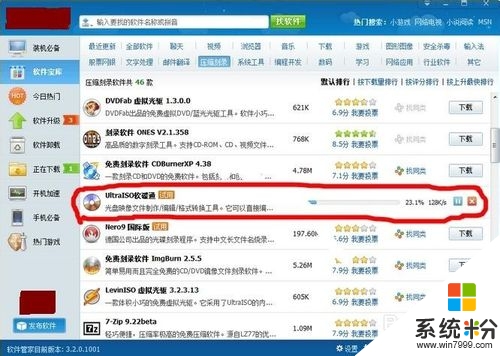
2、安裝剛剛下載的UltraISO軟件,請注意最後一步:請務必勾選勾選“建立與.iso的文件關聯”選項。
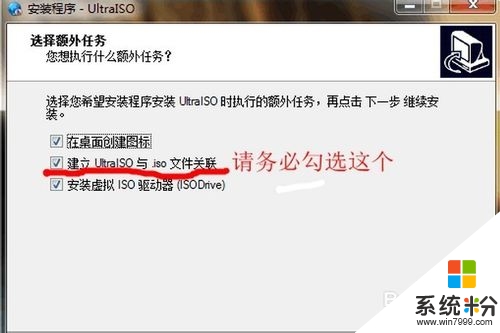
3、進行關聯鏡像。找到自己下載的係統鏡像後,雙擊。然後選擇繼續適用。
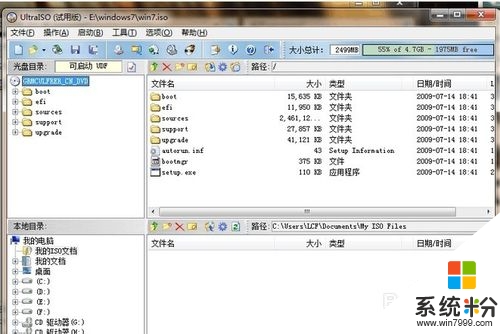
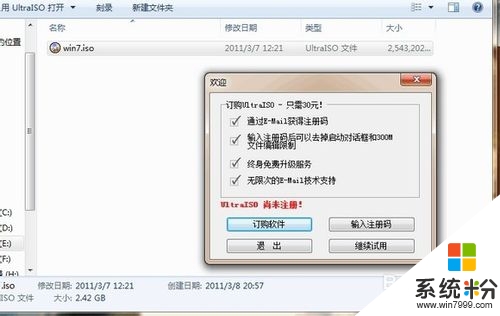
4、將鏡像文件寫入U盤。將你準備的U盤插入你的電腦!一般來說XP的鏡像2G是夠用的,win7鏡像的需要4G才夠! 請點擊菜單欄中的啟動——寫入硬盤鏡像。
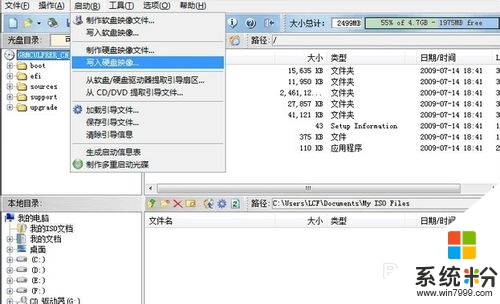
5、在彈出的界麵裏勾選“刻錄校驗”,然後單擊寫入。注意:這時會有提示說“你的U盤中將會被格式化”,所以請大家務必先將U盤中重要文件預先保存在其他地方。
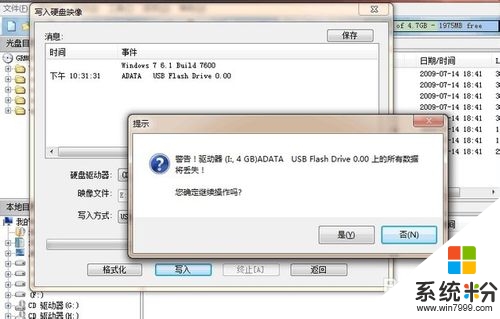
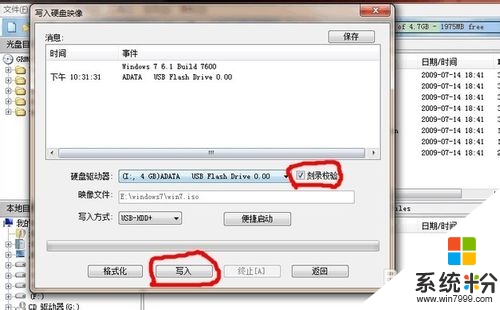
6、這樣隻要靜心等待製作即可。根據鏡像的大小不同,所需要的時間也不一樣,一般來說都不會超過30分鍾。最後,製作好了後會出現下圖所示,並出現下麵這個圖標。
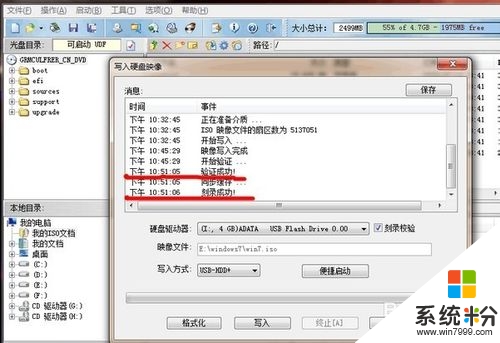
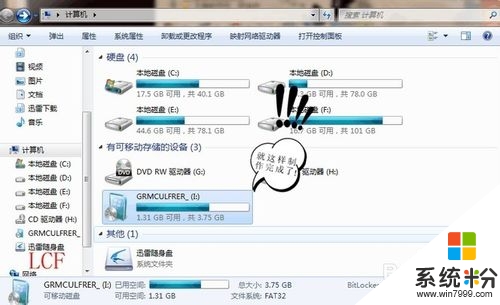
以上就是關於怎麼製作win7啟動u盤的全部內容,希望能幫到有需要的用戶,更多Win7操作係統教程歡迎上係統粉查看。
Win7相關教程